今まで撮影に使用していたカメラ(D610)を水没させてしまった。
シャッターは切れるがゴミ・ホコリの写り込みがひどい。
このような状態ではきちんとした写真を撮影できず、フォトコンテストに投稿するどころかSNSへの投稿もやりづらい。
ということでD850を新たに購入。
かなりムリをした(−_−;)
さっそく撮影、そして画像をMacに取り込んで確認する。
ここで問題が発生。
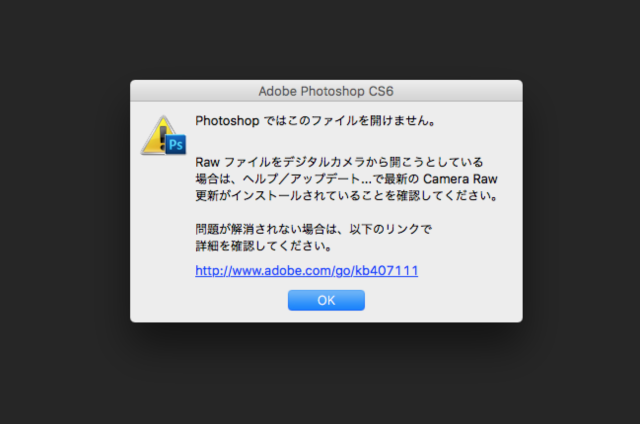
なんとRAW画像が開けないのだ!!!
使用しているPhotoShopはCS6。
現在PhotoShopはクラウドに移行していてPhotoShopCCになっている。
もうそろそろAdobe製品も新しくしないといけないのかな。
しかしすぐにはムリ。
どうにか現状でRAW画像を開いて現像できる方法を探ってみた。
D850のRAW画像を開くためにはAdobe Camera Raw 9.12.1が必要
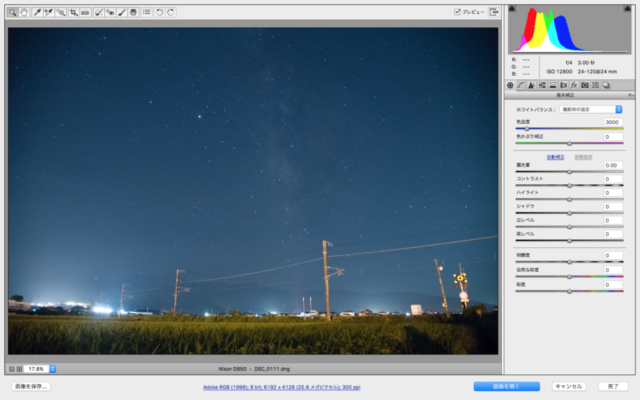
D850で撮影したRAW画像がPhotoShopCS6で開けない理由は、Adobe Camera Rawのバージョンが低いからである。
Camera Raw 9.12.1のバージョンのプラグインが必要なのである。
試しに以下のAdobeのサイトでCamera RAW10.5のバージョンが無料ダウンロードできたので、インストールしてみた。
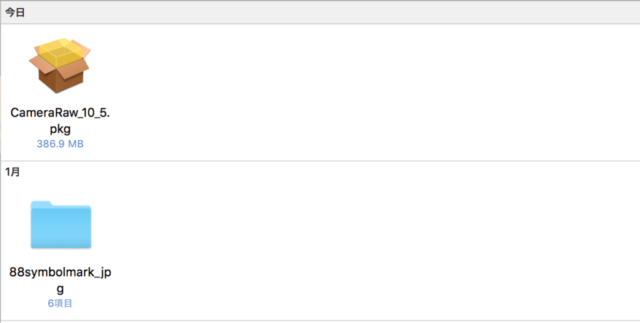
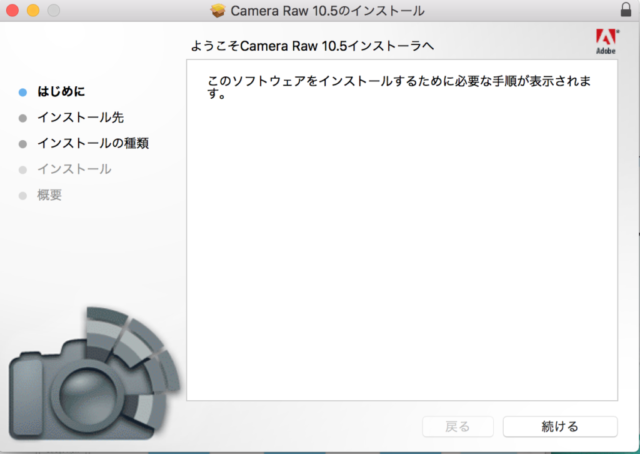
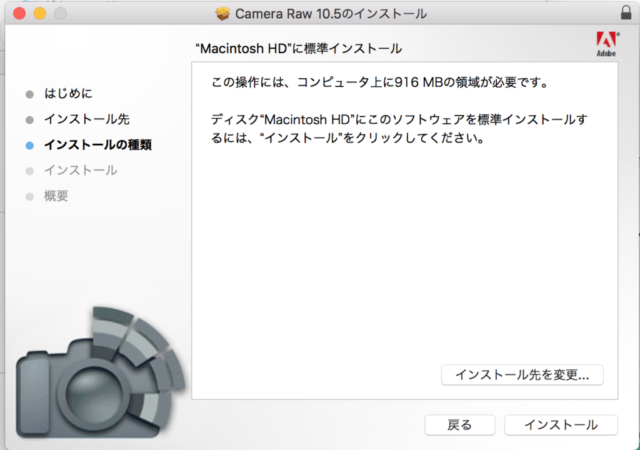
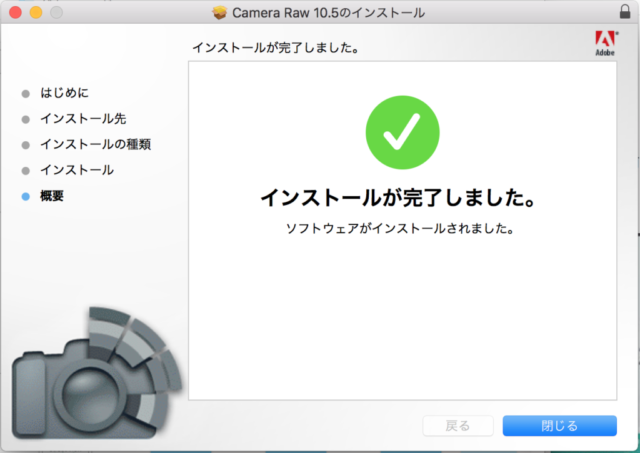
しかしCamera Raw 9.12.1のバージョンはCS6ではなくPhotoShopCCが必要な模様。
残念ながらD850のRAW画像を開くことはできなかった。
Capture NX-DをダウンロードしてRAW画像を開く
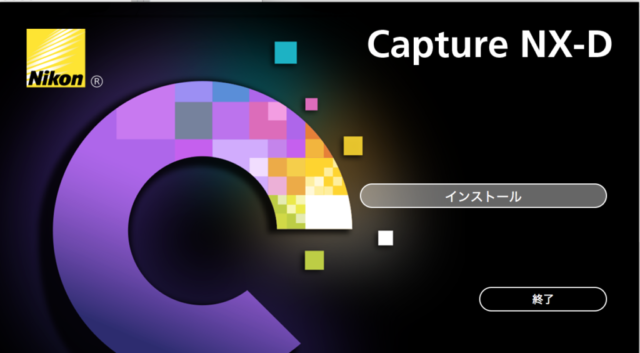
ニコンの無料現像ソフトウェアであるCapture NX-Dを使用してRAW画像を現像してみることにした。
ニコンの上記のページから最新バージョンがダウンロードできる。
私が現在使用しているMacOSのバージョンが低いため最新版ではなく、旧バージョンをダウンロード・インストールする。
以下のサイトでCapture NX-D旧バージョンがダウンロードできる。
やり方は自分の持っているPCやMacのバージョンを確認し、それに適したバーションをダウンロード。
ダウンロードしたファイルを開き、勧めて行くとインストールできる。
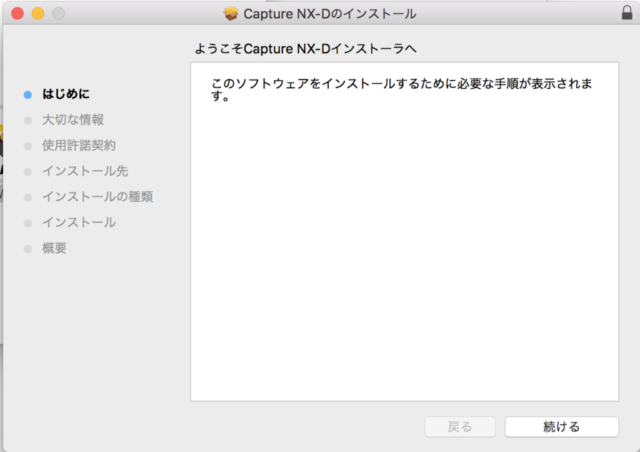
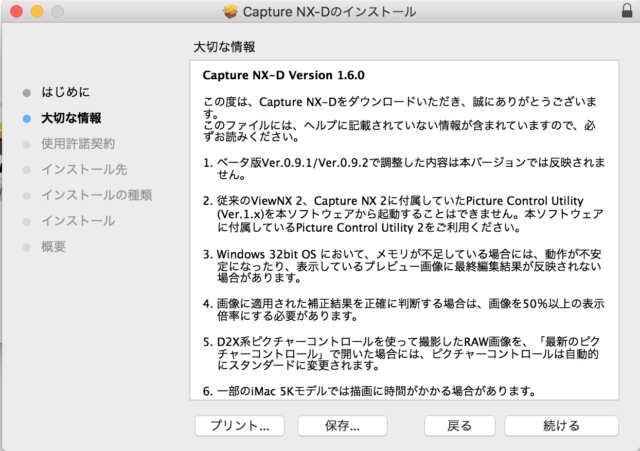
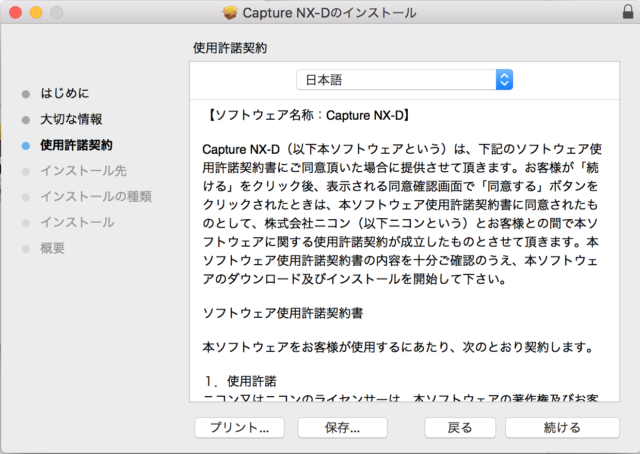
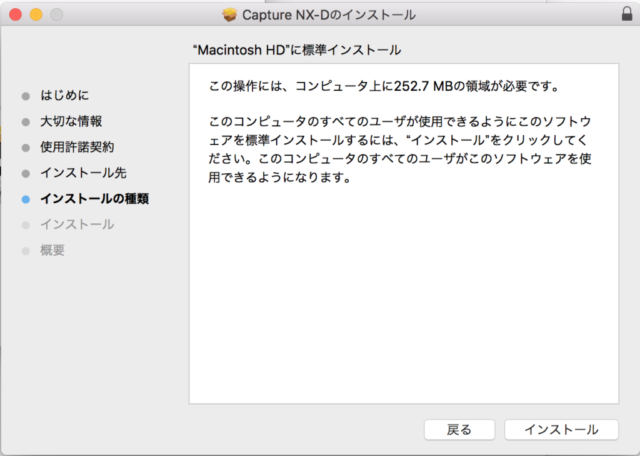
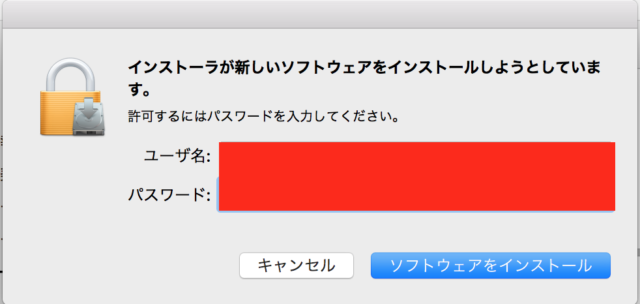
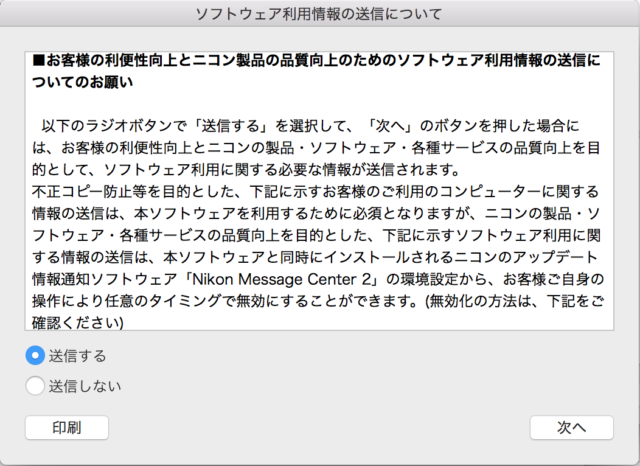
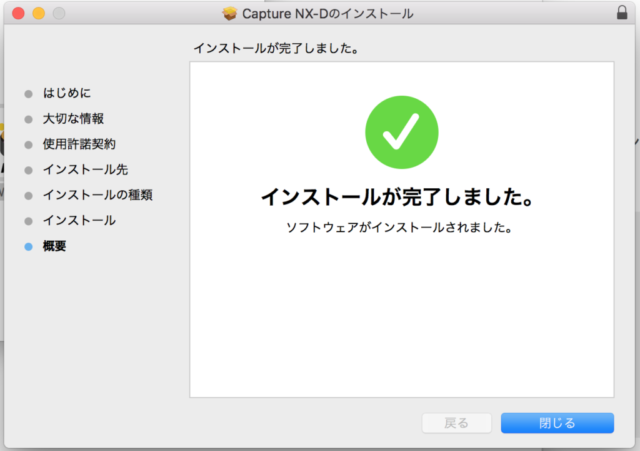
Adobe DNG Converter 9.12.1でRAW画像を変換
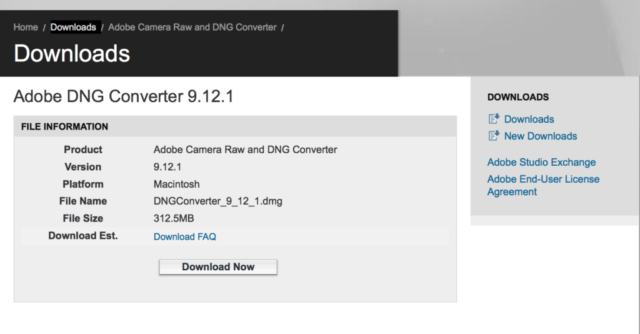
Capture NX-Dをインストールして使ってみたが、やはり使いづらい。
どうにかPhotoShopで開けないか調べてみると、唯一の方法を発見。
Adobeが提供しているAdobe DNG Converterというソフトウェアを使用し、拡張子をDNGに変更。
そうすることでAdobe PhotoShopCS6でもRAW画像を開くことができた。
拡張子とは.jpgとか.TIFFとかファイル名の後ろにつくアルファベットのこと。
RAW画像の拡張子は各メーカーによって違う。
| メーカー | RAW画像拡張子 |
| Canon | CR2 |
| Nikon | NEF |
| SONY | ARW |
こんな感じになっている。
Nikonの場合は『NEF』だが、これをDNGに変換する。
Adobe DNG Converterのダウンロードとインストール
Adobeの以下のページからAdobe DNG Converter9.12.1をダウンロード。
上記はMac版。
ダウンロードしたファイルを開き進めて行くとインストールが完了する。
実際にNEFのRAW画像をDNGに変換し、画像を開いてみた。
無事に開くことができた。
かなりめんどくさいが、しばらくの間はAdobe DNG Converter で対応して行くことにする。
ちなみに使い方がAdobeのヘルプページに記載されていた。
下記を参照にしてほしい。
Adobe DNG Converter のインストールと使い方
まとめ
Adobe PhotoShopにこだわらなくてもカメラメーカーのRAW画像現像ソフトや、最近であればLuminar4などAdobe以外のRAW画像現像ソフトも人気がある。
この機会に別の画像編集アプリを使ってみるのも一つの手段かなと思い始めている。
カメラ・ソフトウェアが古くなると、非対応になり非常に不便である。
高い買い物であるので長期にわたり使用できる商品であってほしいものである。




